Slik bruker du en Chromecast som et hurtigtastinformasjonsspørsmål

Hvis du har en Google Chromecast, hvorfor ikke gjøre om morgenen enklere ved å slå TVen din til et dashbord som viser ting som lokalt vær og trafikk, nyheter og til og med oppgavelisten din?
Googles Chromecast-plattform har blitt en bona fide hit på hjemmekino-markedet, takket være det billige inngangspunktet og enkel tilgjengelighet fra nesten enhver smarttelefon . Gadgetene er kjempebra ved enkel lyd- og videostreaming, men det er noen flere ting du kan bruke dem også, for eksempel å slå TV-en din inn i et nettkoblet dashbord for å starte dagen. Det er en fantastisk bruk av teknologien du allerede har, og en god vane å komme deg inn i før du jobber eller på skolen.
Android-appen vi skal bruke til å gjøre dette, kalles (passende) Dashboard Cast. Den lar deg konfigurere et sett med widgets som er utformet for å bruke en TVs sjenerøse skjermstørrelse for å sette så mye relevant informasjon på ett enkelt sted som mulig. Bare sett inn widgets, men du vil, trykk på Cast-knappen og send appens utgang til en hvilken som helst Chromecast-utstyrt skjerm.
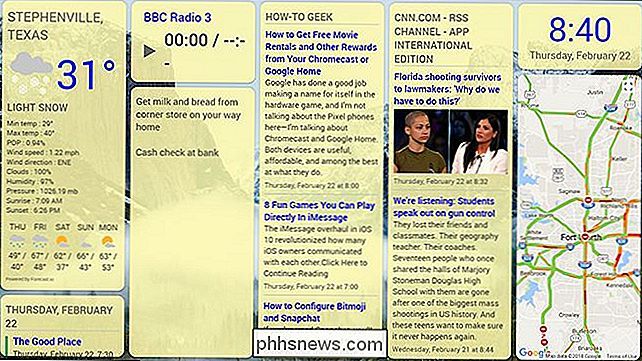
Mitt tilpassede dashbord, med vær, kalender, notat, RSS og kart widgets.
The implementeringen er ganske enkel, men Dashboard Cast har verktøyene du må legge til nyheter, vær, webinnhold via RSS-feeder og tilpassede påminnelser på skjermen. Standard widgets på tidspunktet for skriving er:
- Klokke: forteller tiden
- Vær : samler National Weather Service-data for telefonens plassering
- RSS-widget : rulling av tekst og bilder fra en hvilken som helst RSS-feed
- Kalender : viser kommende hendelser fra din personlige Google-kalender
- Lager : oppdatering av informasjon fra manuelt innputt lagervalg
- Kart : et oppdatert Google-kart , komplett med vær- og trafikkdata hvis tilgjengelig, for ethvert punkt i verden
- Musikk : Streaming musikk fra en hvilken som helst online MP3, OGG eller M4A-stream eller spilleliste. Inkluderer også BBC-musikkstasjoner.
- Merknad : Tekstnotater direkte inn i appen
Presentasjonen kan være enkel, men den tilbyr nok alternativer for å tillate en overraskende mengde tilpasning. Hvis du vil ha et spartansk alt-hvitt utseende, er det enkelt nok, men du kan også sykle fotobakgrunner, samt bruke egendefinerte farger og transparenter for de forskjellige widgets. Du kan til og med laste opp dine egne bakgrunnsbilder fra Google Photos, Flickr eller Imgur.
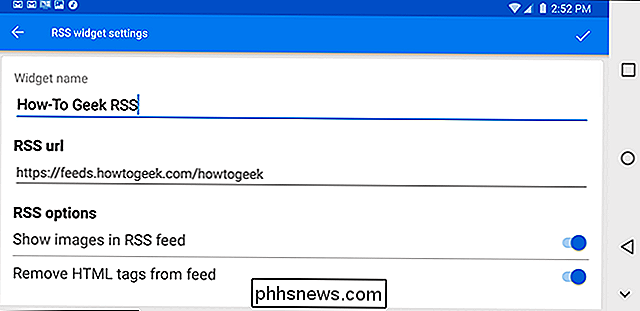
Den kuleste funksjonen i Dashboard Cast er muligheten til å automatisk kaste til en TV basert på en alarm. I kolonnen til venstre innstillinger klikker du på "Alarm" -alternativet, og deretter angir du tiden du våkner om morgenen. Appen begynner å støpe på den angitte tiden - hvis fjernsynet ditt er satt til å slå på automatisk når det mottar riktig inngang, vil det vente på deg akkurat som kaffemaskinen.
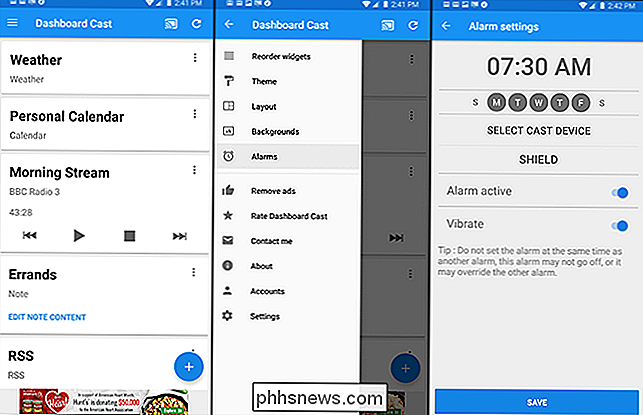
Dashboard Cast er gratis med annonser, og du kan betale $ 2,50 for å fjerne dem. Dessverre er den bare tilgjengelig for Android - neppe overraskende, siden Chromecast er en Google-plattform. Men hvis du er en iOS-bruker, er det et noe vanskeligere alternativ ved å bruke Chrome-nettleseren på en bærbar datamaskin eller på skrivebordet.
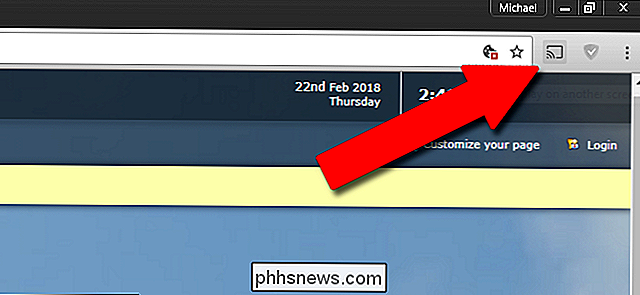
Enhver versjon av Chrome kan kaste en full fane til en Chromecast-kompatibel enhet. For å etterligne erfaringen som Dashboard Cast gir, kan du sette opp en gammeldagse "startside" med mer eller mindre samme informasjon, og deretter manuelt kaste den til fjernsynet om morgenen. Web-dashbordtjenester som NetVibes, ProtoPage, uStart og igHome er ideelle for dette: Sett dem opp, kast dem, og nyt informasjonen til TVen din.
Det er mindre enn ideelt i forhold til "sett det og glem det "Drift av Dashboard Cast Android-appen, men det fungerer. Forhåpentligvis vil beslutningstakere i Dashboard Cast sende den til iOS i fremtiden, eller noen andre vil lage noe lignende.
Bildetekst: ABB Photo / Shutterstock

Lagre plass på din tid Maskinstasjon ved å ekskludere disse mappene fra sikkerhetskopier
Får du varsler om en full tidsmaskinstasjon? Føler du at sikkerhetskopiene tar for lang tid? En større, raskere harddisk kan være den beste løsningen, men du kan også hjelpe deg ved å ekskludere bestemte mapper fra sikkerhetskopiene. RELATED: Slik sikkerhetskopierer du Mac og gjenoppretter filer med Time Machine Vi ' Ve har vist deg hvordan du sikkerhetskopierer og gjenoppretter filer med Time Machine, inkludert hvordan du ekskluderer bestemte mapper fra sikkerhetskopiering.

Slik trener du Pandora-radiostasjonene bedre
Pandora er en av de eldste og mest populære streaming-radiotjenestene, men hvis du er en langtidspartner, kan du merke en viss sammenhet i noen av dine egendefinerte stasjoner. Thumbs Up / Thumbs Down rating systemet har en tendens til å gjenta de samme 100 eller så sangene etter en stund, noe jeg helt sikkert har observert på noen av de "evolving" stasjonene jeg har kuratisert i årevis.



